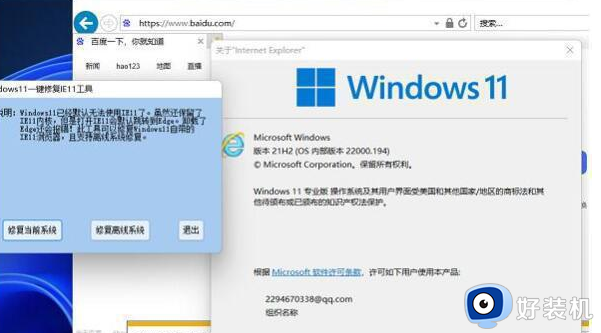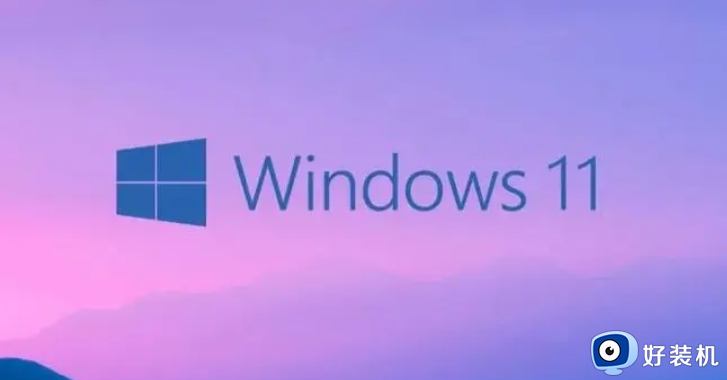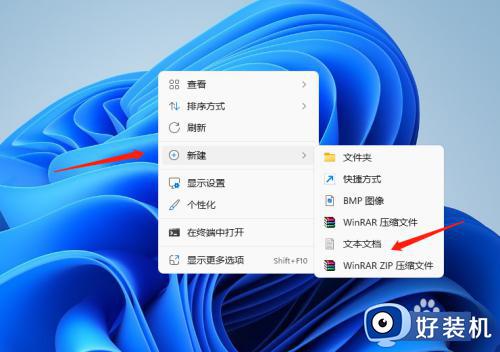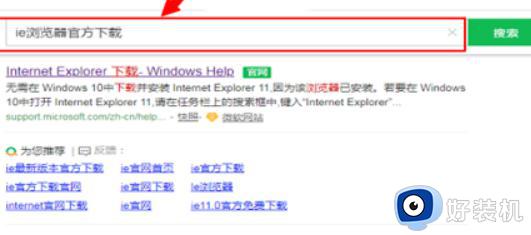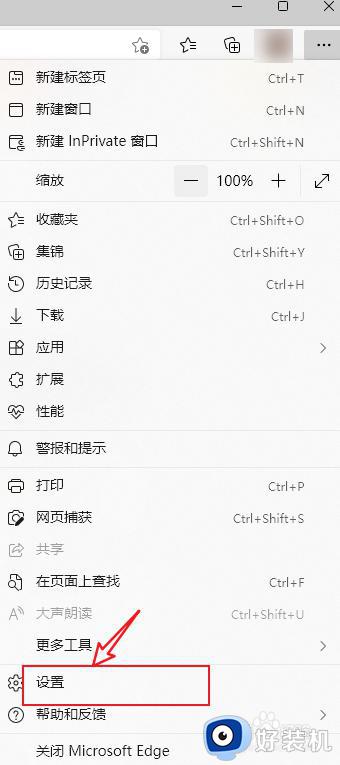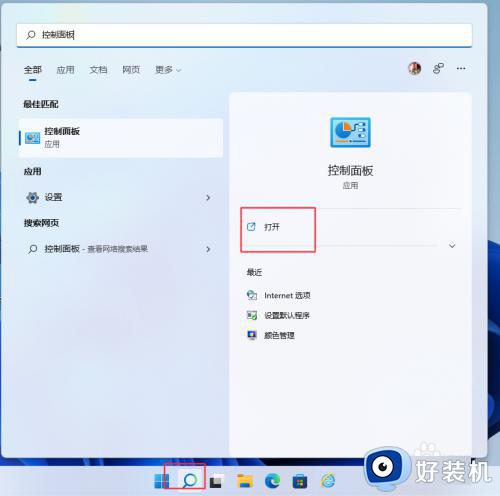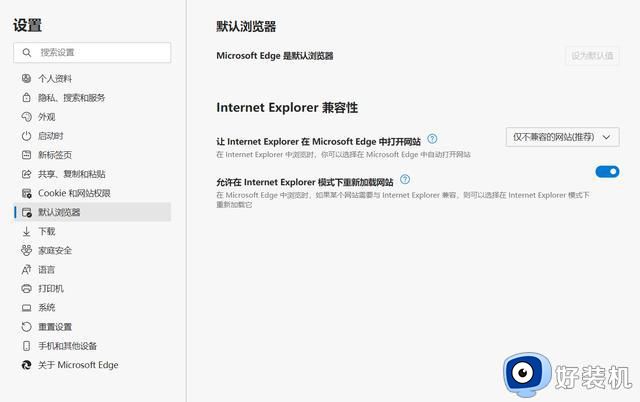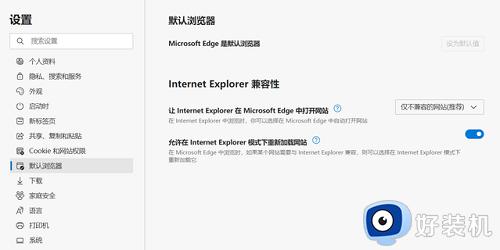windows11怎么用ie浏览器 win11怎样使用ie浏览器
时间:2023-05-15 10:28:57作者:huige
在windows11系统中,默认浏览器是edge,可是在浏览一些网页的时候,可能需要ie浏览器才可以正常浏览,那么windows11怎么用ie浏览器呢?其实win11系统中内置有ie浏览器,只需要将其开启就可以了,今天就由笔者给大家详细介绍一下win11使用ie浏览器的详细操作方法吧。
方法如下:
1、打开电脑自带的浏览器。
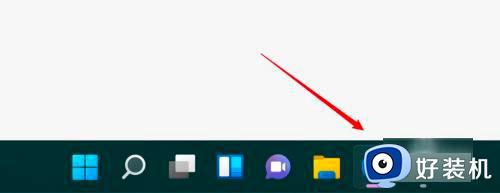
2、点击右上角的小圆点。
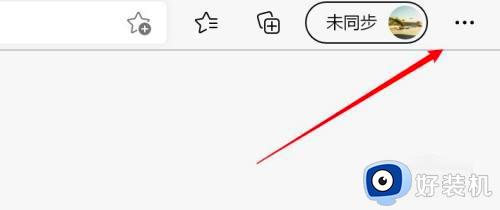
3、点击下拉菜单上的设置选项。
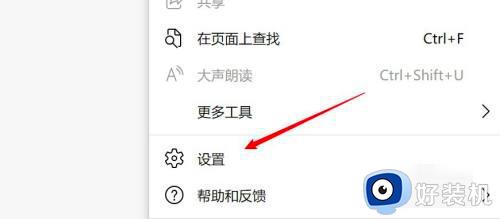
4、点击左边的默认浏览器选项。
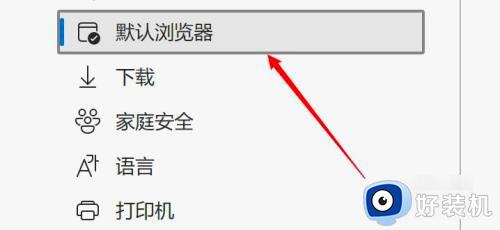
5、在允许打开IE浏览器重新加载网站的设置项里选择允许就可以了。
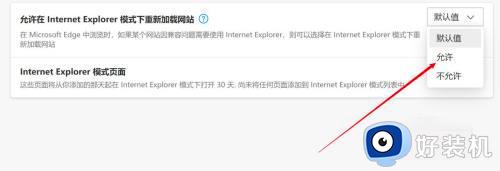
上述给大家介绍的就是win11系统使用ie浏览器的图文步骤,大家有需要的话可以学习上述方法步骤来进行使用即可,不妨可以尝试一下吧。